Oracle VM VirtualBox虚拟机安装Centos
virtualBOx 6.x.x版本跟 virtualBOx 5.x.x 界面已经不一样,但安装步骤还是一样的
镜像下载可以使用下面帖子中的,网易镜像或者阿里云镜像,选取适合自己的镜像
开源镜像站,vmware下载
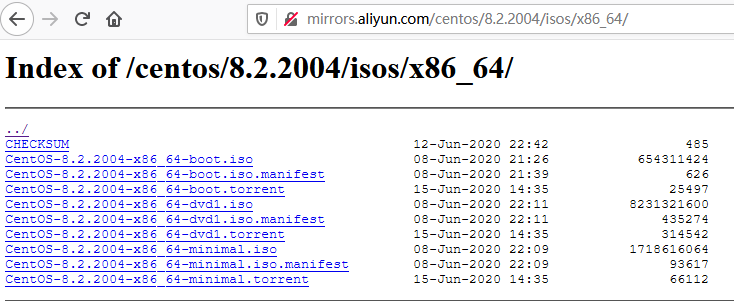
虚拟机软件安装完毕后,双击桌面上的 Oracle VM VirtualBox图标以启动应用程序,进行虚拟机系统的创建
(1)按CTRL+N快捷键新建虚拟机,弹“新建虚拟电脑”界面,如图所示,在这里填写新建虚拟机的名称、虚拟机的类型和系统版本,这里新建虚拟机名为“Centos",系统类型为“ Linux”,版本选择“ Lnux2.6(64bit)”,然后单击“下一步”按钮
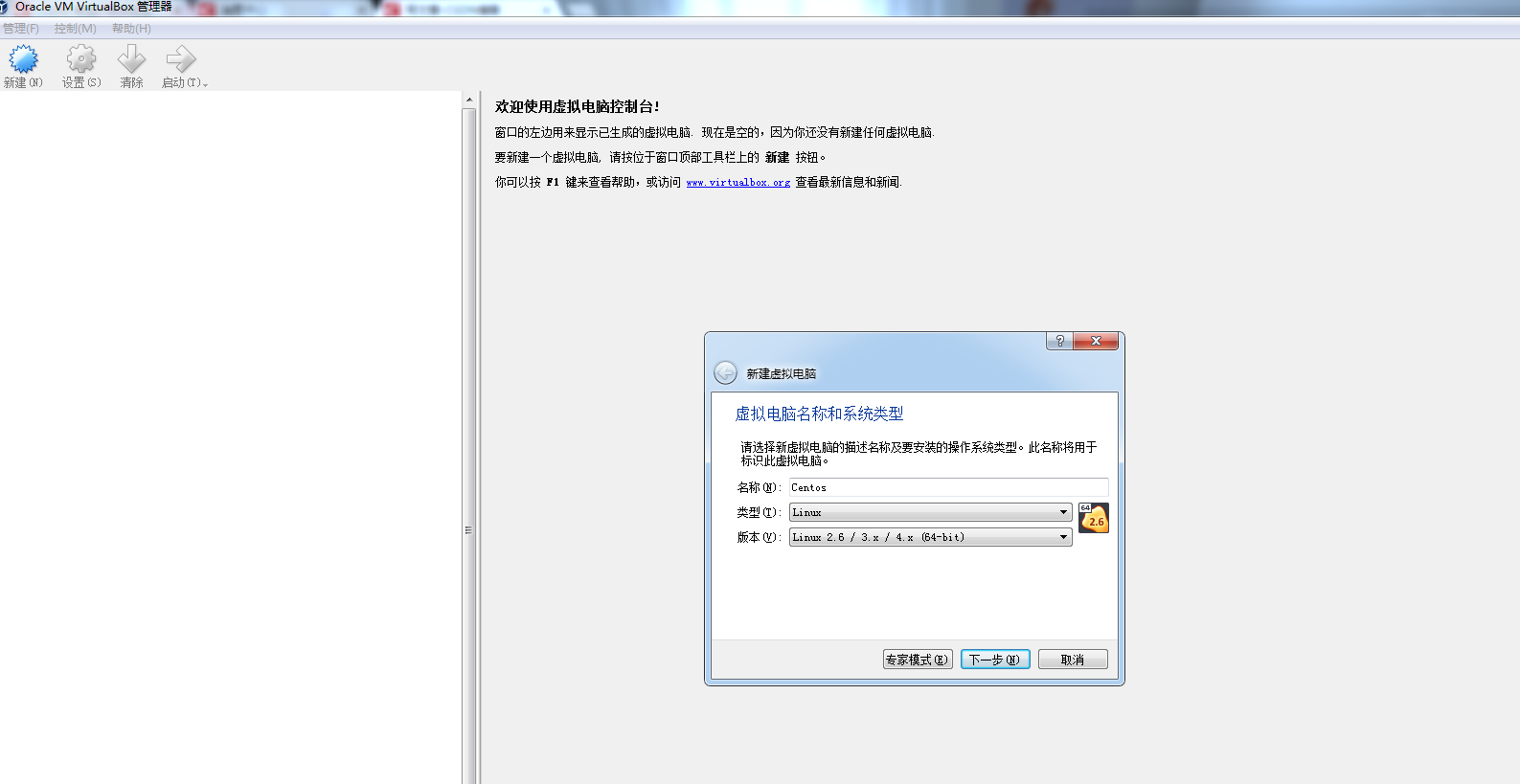
(2)配置虚拟机内存大小,如图所示,这里配置为“4096MB”,单击“下一步”按钮
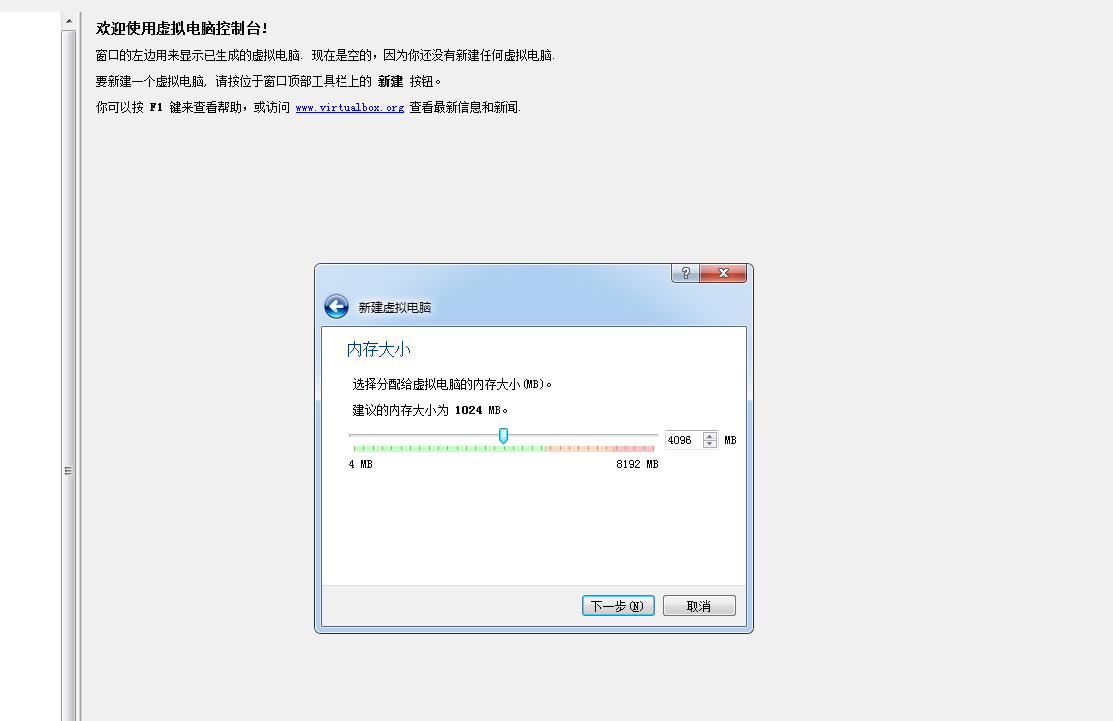
(3)添加虚拟硬盘,如图所示,这里选择“现在创建虚拟硬盘”单选按钮,然后击“创建”按钮
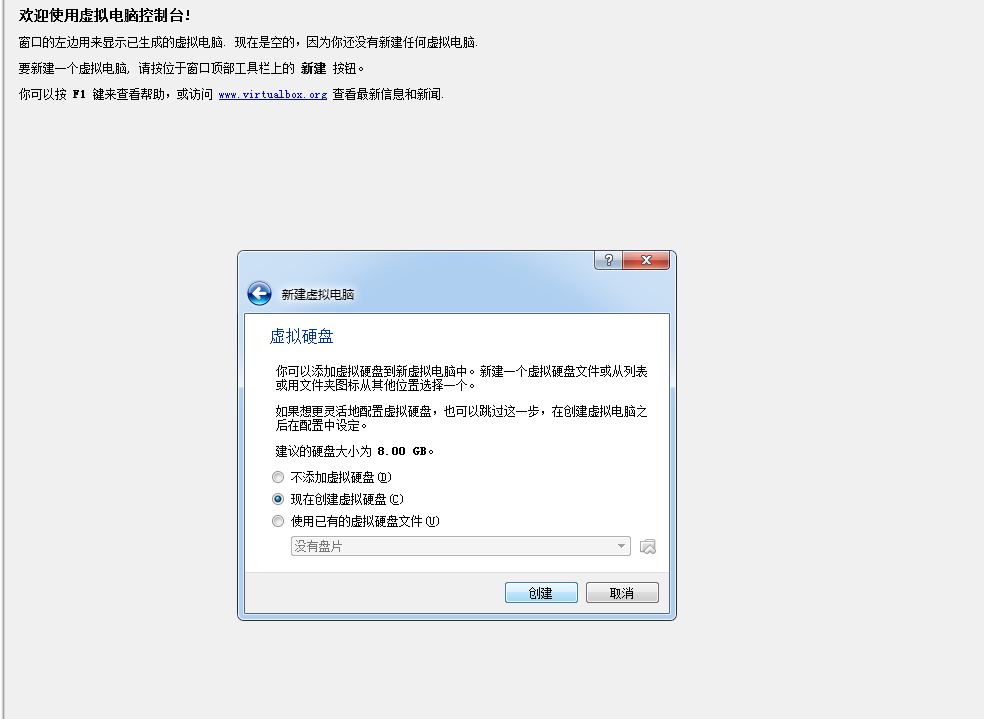
(4)设置虚拟硬盘文件类似,如图所示,这里选择“VDI( VirtualBox磁盘映像)单选按钮,单击“下一步”按钮
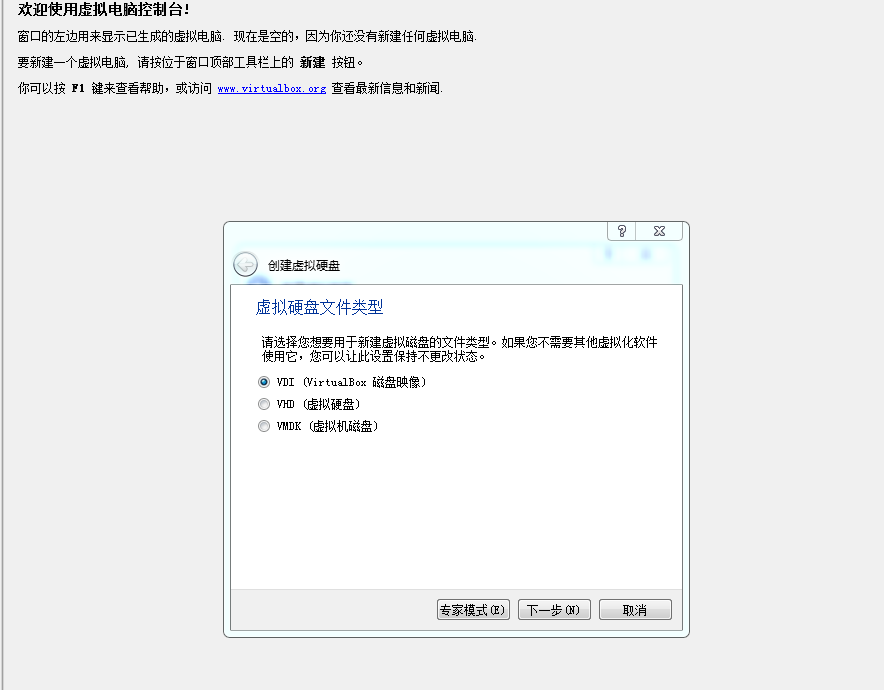
(5)设置虚拟硬盘空间分配方式,如图所示,可根据情况选择“动态分配”或“固定大小”,这里选择“动态分配”单选按钮,单击“下一步”按钮
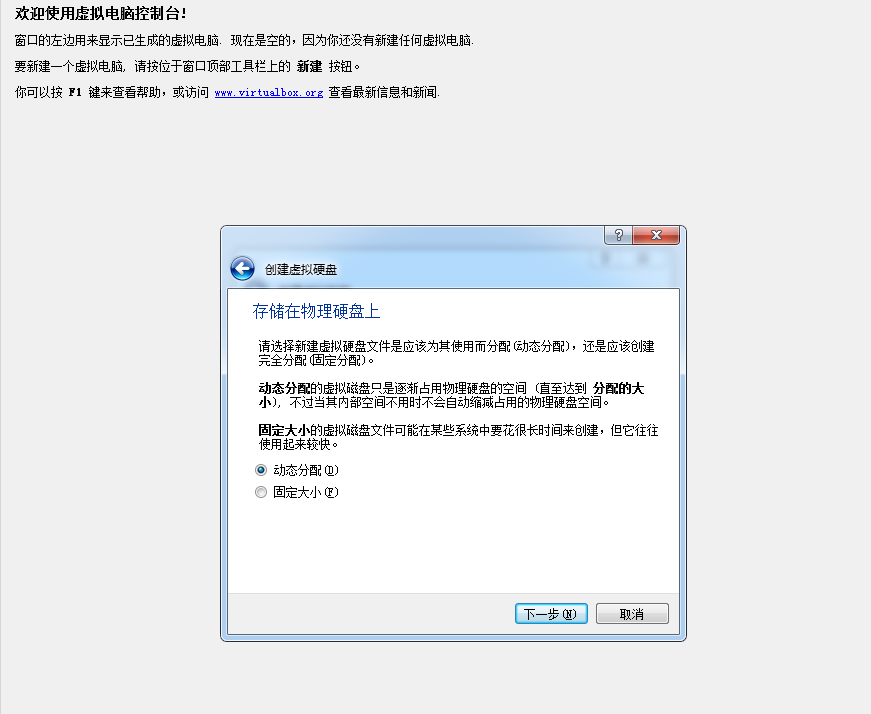
(6)设置虚拟磁盘文件位置和大小,如图所示,这里选择文件位置为默认即可,虚拟磁盘大小为“8GB”,单击“创建”按钮即可完成虚拟磁盘的创建
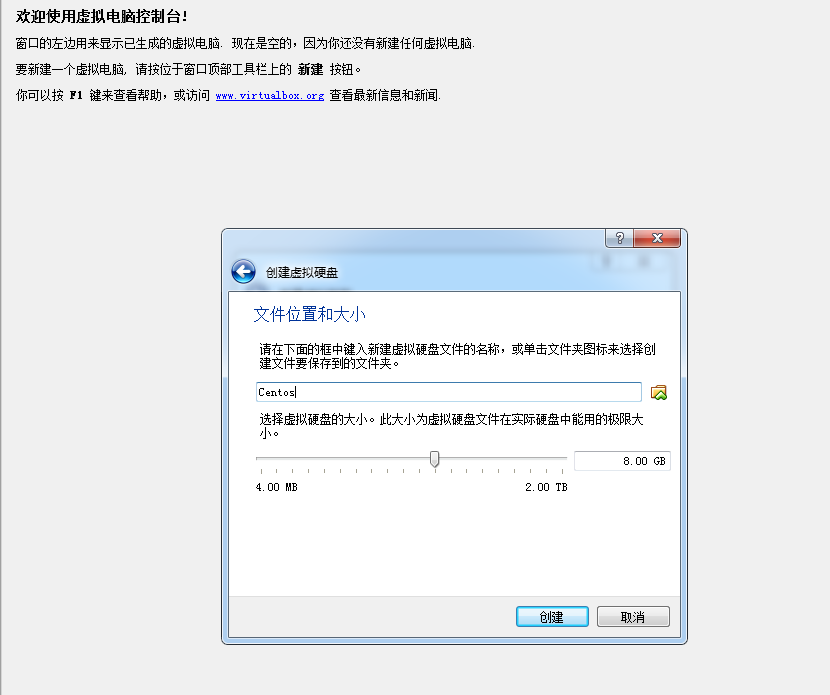
(7)虚拟机创建完成,虚拟磁盘创建完成后,整个虚拟机也就创建完成了,如图所示,这是 VirtualBox的整个控制管理界面,单击左侧的虚拟机名称,在右边可以看到此虚拟机的配置属性,
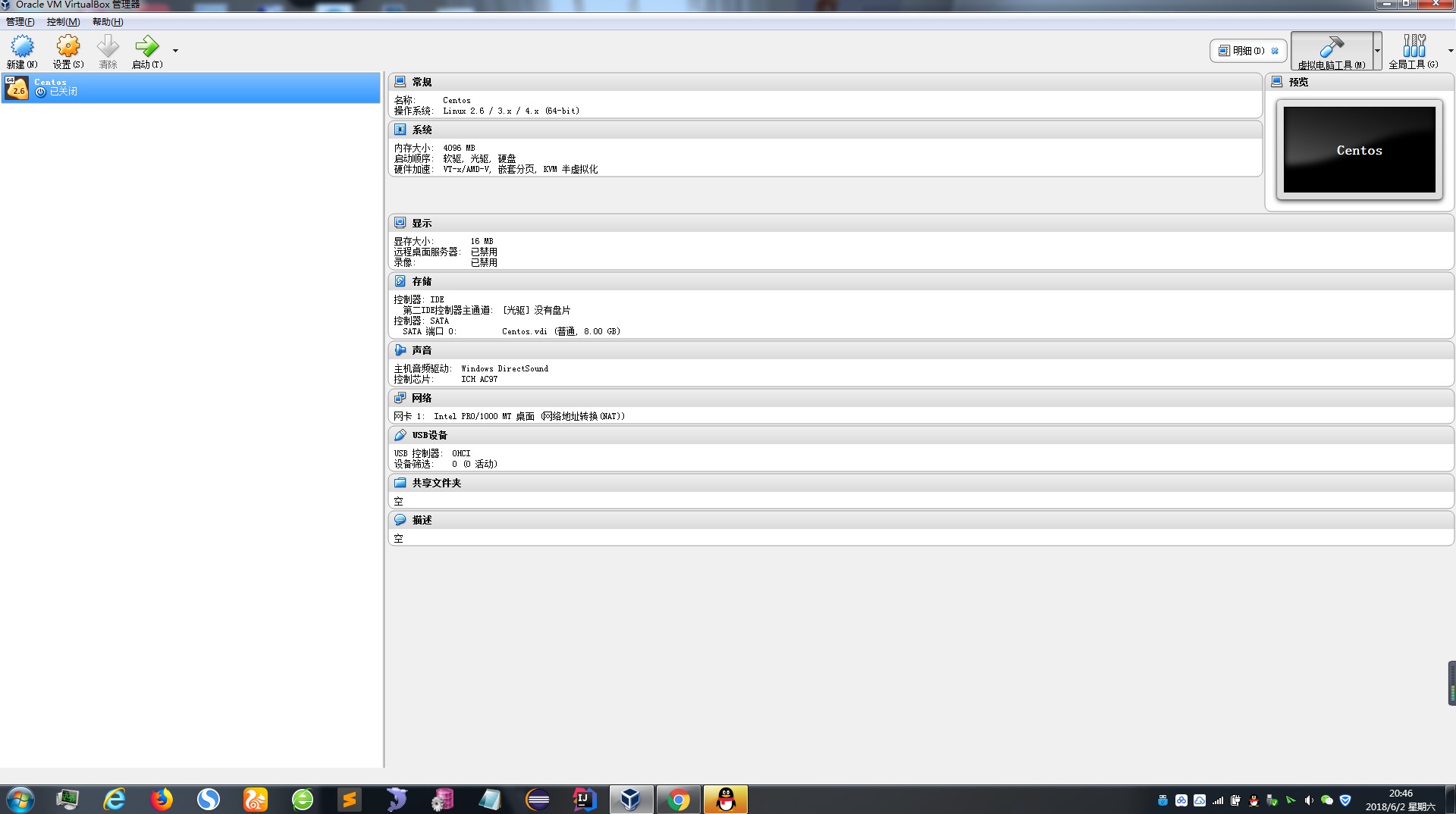
(8)在 VirtualBox控制管理界面中,可以对虚拟机进行新建、管理和启动,首先选中左侧的章虚拟机名称,然后单击“设置”按钮即可对虚拟机进行设置,关于系统的具体设置如图所示在设置界面中,可以对虚拟机的常规、系统、显示、存储、声音、网络、串口、USB设备、共享文件夹等多个方面进行设置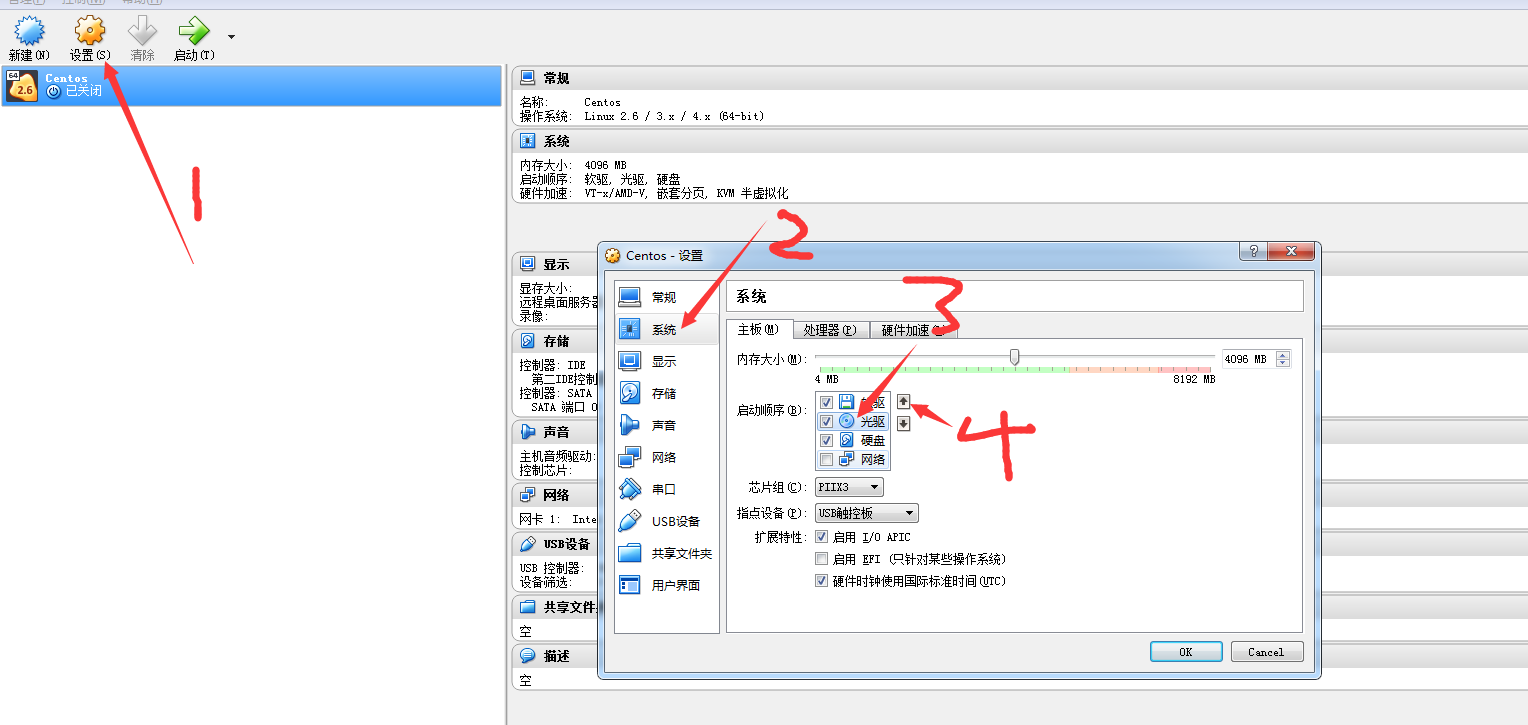
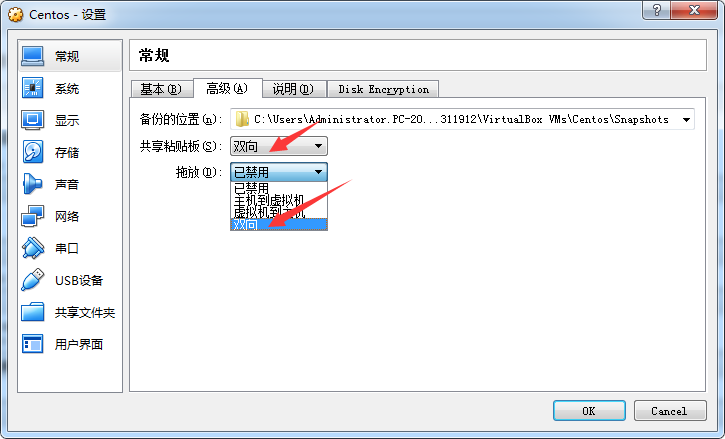
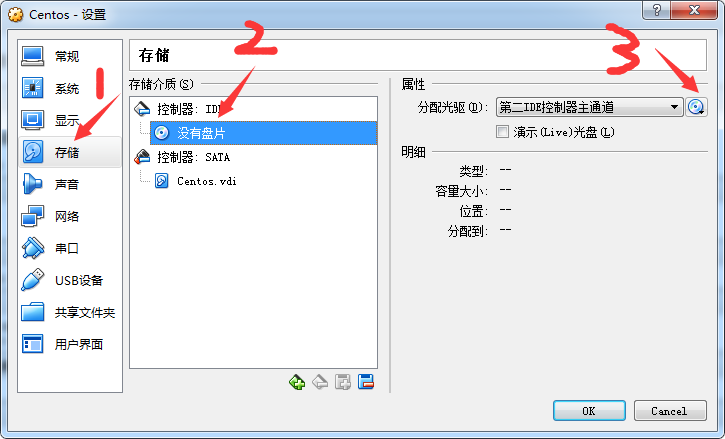
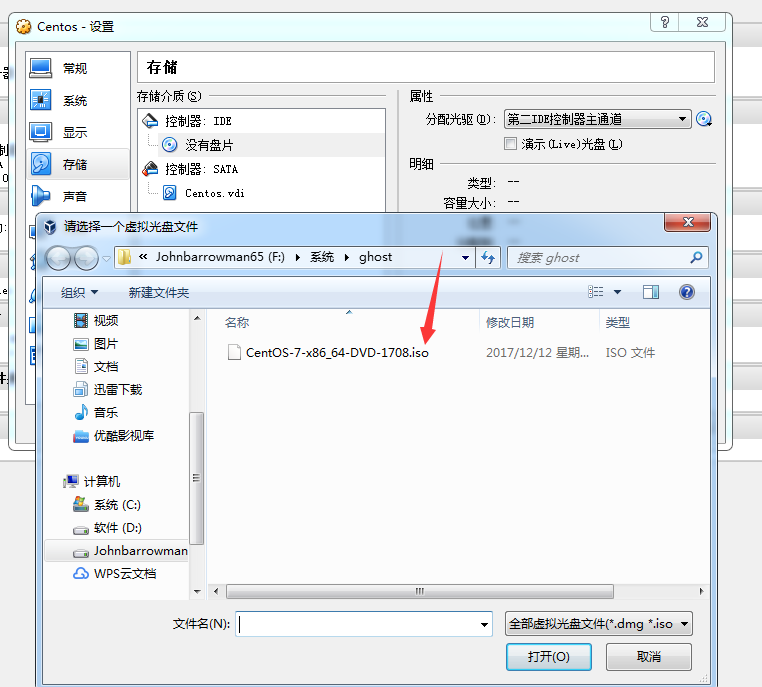
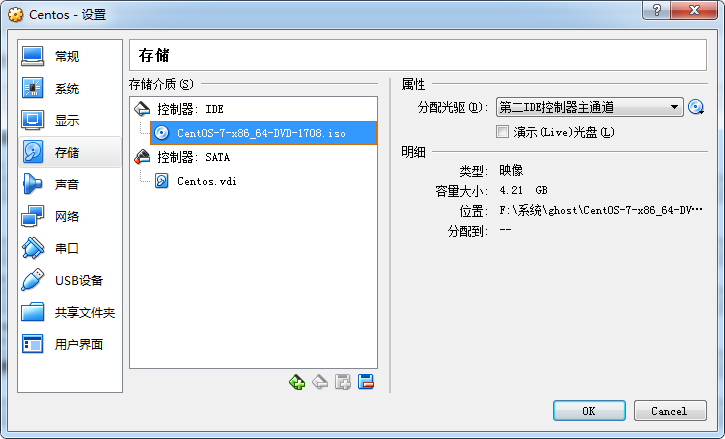
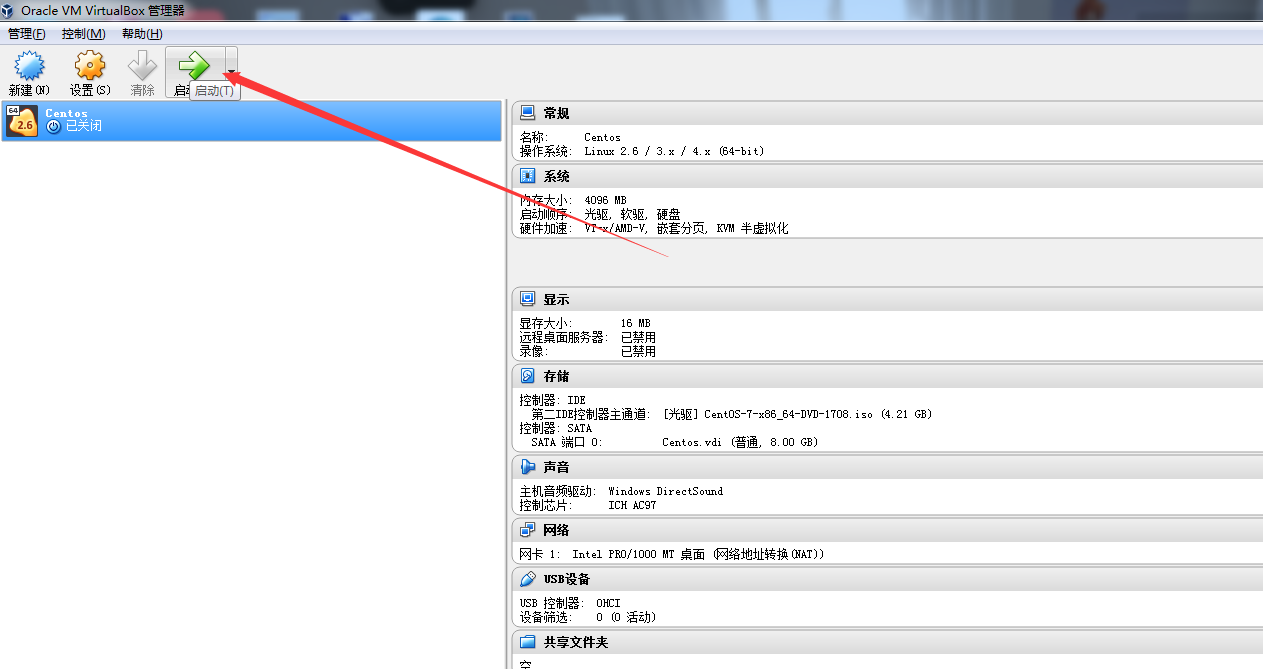
到此为止,虚拟机的安装和基本配置已经介绍完毕
参考:https://blog.csdn.net/S_body/article/details/80550849
Oracle VM VirtualBox虚拟机安装Centos的更多相关文章
- Oracle VM VirtualBox虚拟机安装系统
作为一个前端,必须要有自己的虚拟机,用于测试 IE6 .IE7浏览器. 要测试这两个浏览器,必须要是 Windows XP 系统才可以,这里我找到两个纯净版的 xp 系统 iso 镜像文件. http ...
- Oracle VM VirtualBox虚拟机安装Ubuntu Server
安装过程如下:原文转自:http://www.linuxidc.com/Linux/2012-04/59368p8.htm
- Oracle VM VirtualBox虚拟机导出教程
Oracle VM VirtualBox虚拟机导出教程 | 浏览:583 | 更新:2015-01-31 11:21 1 2 3 4 5 6 7 分步阅读 有时我们需要把Oracle VM Virtu ...
- VirtualBox虚拟机安装CentOS 7
新建虚拟机 因为比较简单,所以对于VirtualBox就不做过多介绍了,直接下载安装即可,安装好之后打开Oracle VM VirtualBox管理器,点击新建,选择Red Hat(根据windows ...
- Oracle VM VirtualBox 5.0 CentOS 6.4 共享文件夹
首先在主机(win7)的硬盘建立需要共享文件夹 例如 D:\share_test 然后虚拟机光驱加载Oracle VM VirtualBox安装目录的iso C:\Program Files\Ora ...
- Oracle VM VirtualBox虚拟机内Linux系统硬盘扩容步骤(CentOS6.5)
1.首先获取要扩容的虚拟机的 UUID VBoxManage 改命令在C:\Program Files\Oracle\VirtualBox目录内,可先添加该目录到环境变量.C:\Users\yzkj- ...
- Oracle VM VirtualBox 虚拟机与主机共享文件
安装增强功能(参考文档) VirtualBox自带了一个增强工具Sun VirtualBox Guest Additions,这是实现虚拟机与真实主机共享的关键.启动虚拟机后,点击控制菜单“设备”→“ ...
- [转]Oracle VM VirtualBox虚拟机,Ubuntu虚拟机共享文件夹
VirtualBox的菜单里选择"设备" -> "安装增强功能...". "设备" -> "共享文档夹",添 ...
- Oracle VM VirtualBox下创建CentOS虚拟系统
下载镜像 创建虚拟电脑 点击新建,输入服务器命名(根据自己喜好),选择好类型和版本(我下载的是64位的CentOS系统,所以选择类型为Linux,版本为其他版本). 修改内存大小 系统建议为512M, ...
- oracle vm virtualBox 虚拟机共享磁盘后报错
不能为虚拟电脑 xxx2打开一个新任务. Locking of attached media failed. A possible reason is that one of the media is ...
随机推荐
- 鸿蒙OS创新实践:动态声控话筒开发指南
前言 在鸿蒙OS的生态中,开发者们不断探索和创新,以期为用户带来更丰富的交互体验.最近,我萌生了一个想法:制作一个能够随着声音动态变化的话筒组件.尽管网络上缺乏现成的参考案例,但我决定亲自动手,将这一 ...
- [转]CLion 2019去掉灰色参数提示(parameters hints)
众所周知,clion是一个很好用的c plus plus IDE,刚装好的clion默认的设置多少有一些不符合口味的地方,在查看代码或者敲代码的时候看到如下这样的灰色提示,我是有点受不了的: 之前用的 ...
- 基于Netty,徒手撸IM(一):IM系统设计篇
本文收作者"大白菜"分享,有改动.注意:本系列是给IM初学者的文章,IM老油条们还望海涵,勿喷! 1.引言 这又是一篇基于Netty的IM编码实践文章,因为合成一篇内容太长,读起来 ...
- 自主开发的OFD编辑器简介 -- 开ofd可编辑之先河
前言 OFD是板式文档格式,板式文档只管显示:怎么对板式文档编辑,那不是OFD标准考虑的事.有时使用者是"不讲道理的",我就是想要编辑ofd文件!需求就是开发软件的动力,毕竟开发 ...
- c#利用异步方法去模拟多线程处理业务
一个巧妙的设计 原理:利用async 标识方法执行异步处理 List<long> listIds = new List<long>();//业务任务:假设处理这个列表的任务 o ...
- uwp 图像处理例子
async void test() { Color replaceBlack = Color.FromArgb(224,233,55,6); Color replaceWhite = Color.Fr ...
- 并发编程之 ConcurrentLinkedQueue 源码
文章目录1 ConcurrentLinkedQueue的概述2 ConcurrentLinkedQueue的实现2.1 基本结构2.2 构造器2.2.1 ConcurrentLinkedQueue2. ...
- S3基准测试工具 - Warp使用简介
本文分享自天翼云开发者社区<S3基准测试工具 - Warp使用简介>,作者:y****n 1.Warp⼯具简介 warp 是⼀款开源的S3基准测试⼯具,开源S3项⽬minio下的⼀个⼦项⽬ ...
- DeepSeek部署本地知识库
技术背景 在前面的两篇文章中,分别介绍过Ubuntu上关于DeepSeek的部署以及Windows平台关于DeepSeek的部署.其中内容包含了Ollama的下载安装和基本使用.DeepSeek模型文 ...
- C#/.NET/.NET Core技术前沿周刊 | 第 25 期(2025年2.1-2.9)
前言 C#/.NET/.NET Core技术前沿周刊,你的每周技术指南针!记录.追踪C#/.NET/.NET Core领域.生态的每周最新.最实用.最有价值的技术文章.社区动态.优质项目和学习资源等. ...
